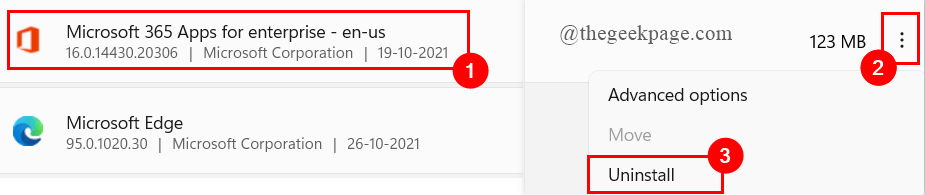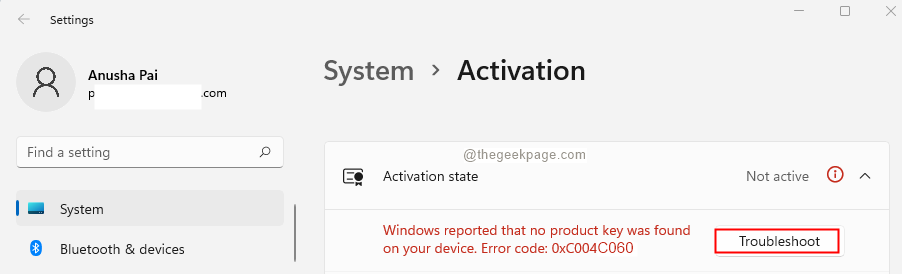ОнеДриве је складиште засновано на облаку које се уграђује у систем Виндовс 10. Многи људи који користе ОнеДриве видели су следећу грешку
"Не може да се повеже на сервер. Сервер је можда недоступан. Проверите интернет везу и покушајте поново. “
Ова грешка се примећује чак и када је Интернет веза у реду. Проблем се уочава када су Оффице апликације (нпр. Ворд, екцел) присутне у угнежђеној фасцикли унутар ОнеДриве-а и којима се приступа путем ОнеДриве апликације. Ако сте наишли на ову грешку, нема разлога за бригу. У овом чланку ћемо разговарати о различитим начинима за решавање овог проблема.
Предуслов: Проверите да ли је услуга ОнеДриве покренута и ради
Пре свега, морамо да проверимо да ли је услуга ОнеДриве покренута.
1. корак: Посетите страницу Здравствени статус услуге Мицрософт 365 и кликните на Погледајте здравствено стање услуге Мицрософт 365

2. корак: Пријавите се помоћу акредитива и проверите да ли је услуга ОнеДриве покренута и ради
Ако је покренут у реду, погледајте исправке у наставку да бисте решили проблем.
Поправка 1: Промените поставке система Оффице у програму ОнеДриве
1. корак: Из доњег десног угла траке задатака, Десни клик на икони облака
Корак 2: Изаберите Подешавања из контекстног менија

Икона Оне Дриве је понекад скривена, па кликните на Прикажи скривене иконе стрелицу као што је приказано доле и тамо пронађите икону.

Корак 3: У прозору Подешавања,
- Иди на Оффице таб
- Унтицк опција Користите Оффице апликације за синхронизацију Оффице датотека које отворим
- Кликните на У реду

Ова промена у ОнеДриве-у је еквивалентна брисању кеша центра за отпремање за канцеларијске апликације у ОнеДриве-у.
Сада проверите да ли је проблем и даље присутан. Ако се догоди, погледајте следеће решење.
Поправка 2: Ресетовање ОнеДриве клијента
Корак 1: Притисните Тастер са Виндовс логотипом и Р., отворите прозор за покретање у вашем систему
Корак 2: У прозор Рун, откуцајте следећа команда и притисните У реду
% лоцалаппдата% \ Мицрософт \ ОнеДриве \ онедриве.еке / ресет

Корак 3: Поново отворите ОнеДриве и проверите да ли је проблем решен, ако не, испробајте следеће решење.
Поправка 3: Решите проблеме са синхронизацијом у ОнеДриве-у
Понекад се ова грешка примети када се појаве проблеми са синхронизацијом у ОнеДриве-у. У таквим случајевима може помоћи решавање проблема са синхронизацијом.
Односи се Проблем ОнеДриве Синц у оперативном систему Виндовс 10 да бисте решили проблеме повезане са синхронизацијом.
То је све. Хвала вам за читање.
Надамо се да је ово било информативно. Молимо вас да коментаришете и јавите нам да ли сте успели да решите овај проблем. Такође нас обавестите ако имате било каквих проблема.